1、下载NetSetMan工具

2、下载完成后安装并打开,这是主界面

3、选中SET1,IP&网关打钩,选择使用下面的IP地址,DNS服务器打钩并选择使用下面的DNS服务器地址
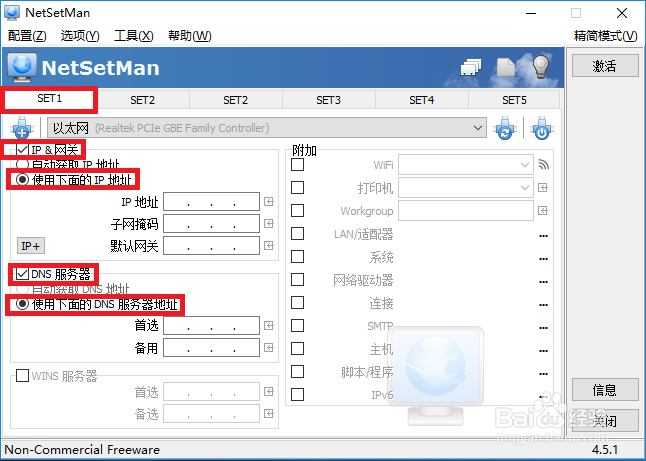
4、这是输入IP之后的效果
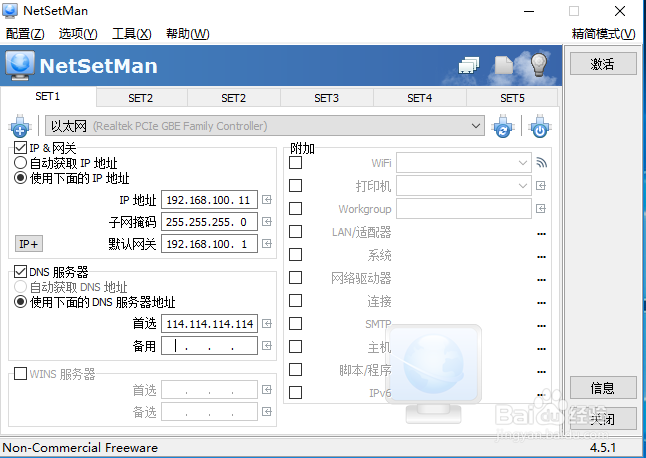
5、选中SET2,步骤和SET1一样,输入另外的IP

6、这时输入之后的界面

7、现在可以切换了选中你想切换的IP比如SET1标签,选中网卡,点击右上角激活
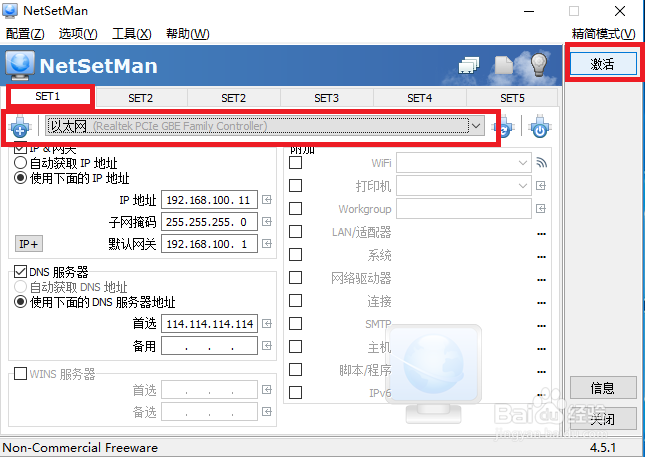
8、切换画面

9、切换成功
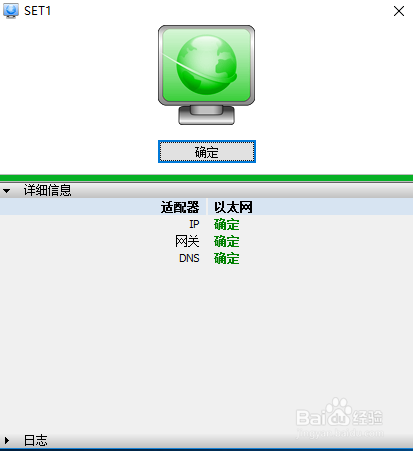
10、打开TCP-IP协议,看,SET1标签的IP地址已经设置成功了,要想切换SET2标签的IP地址,步骤如上,是不是很简单呢!!!

